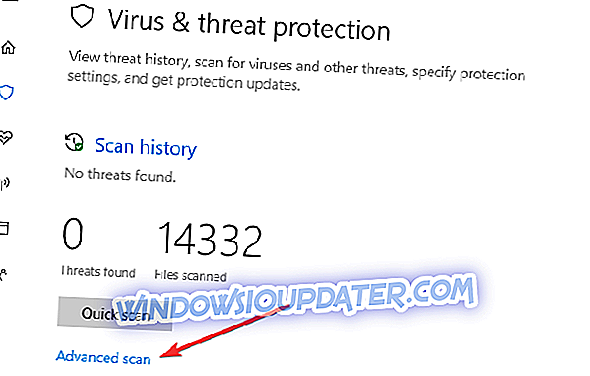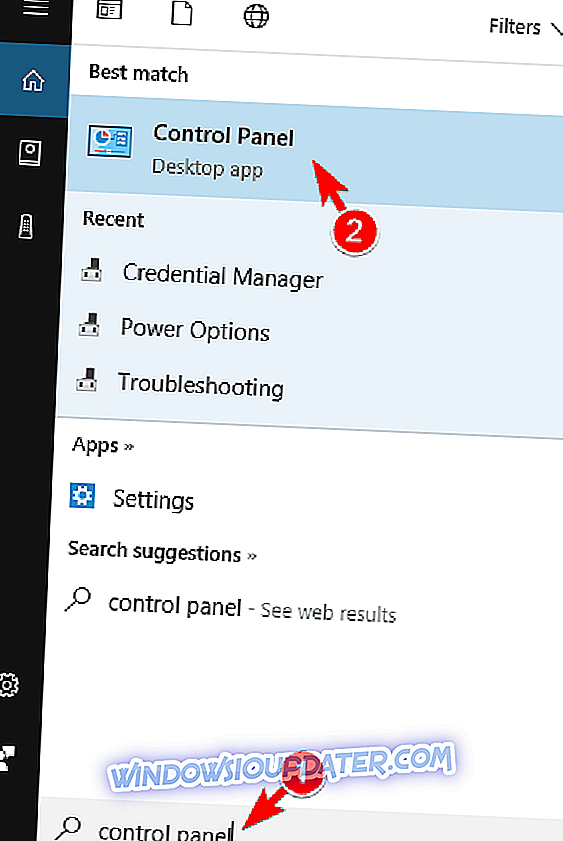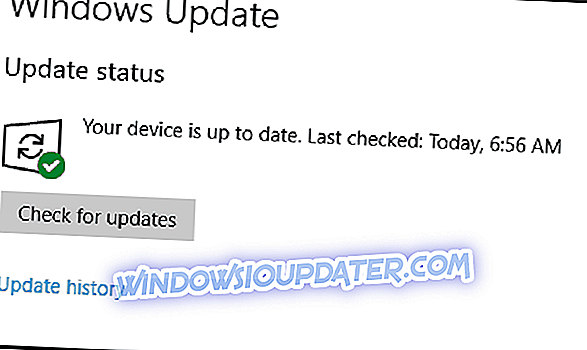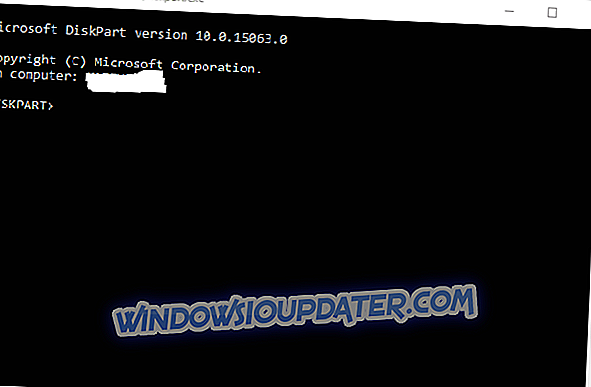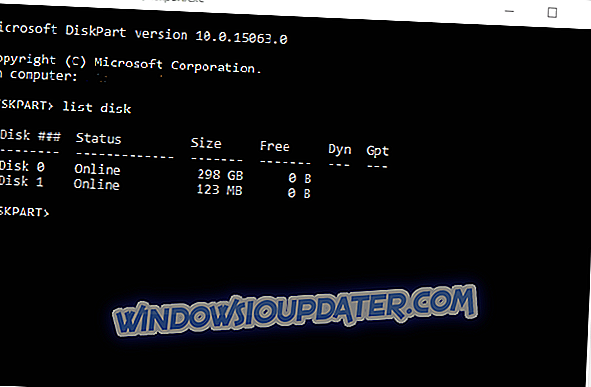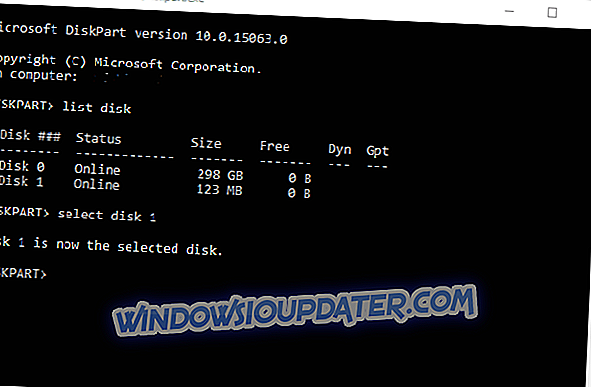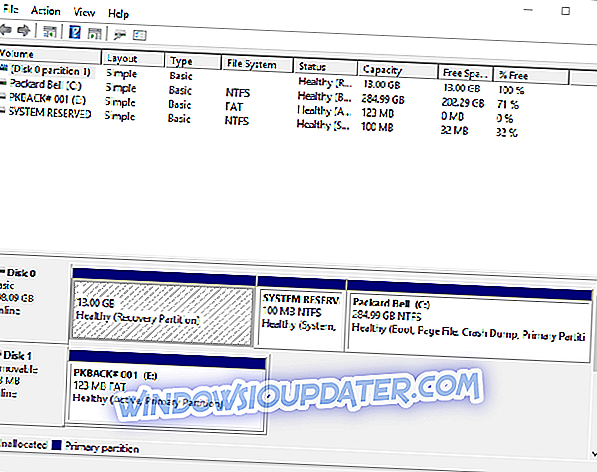Vissa Windows-användare rapporterade att deras externa hårddisk inte kommer att formateras. Om du också upplever samma problem, skulle vi vara glada att hjälpa dig med det här inlägget.
Den externa hårddisken kommer inte att formateras. Problemet följer normalt med att " Windows kunde inte fylla i format ". Som ett resultat av detta är formatprocessen antingen stoppad eller ofullständig.
Det finns flera anledningar till varför den externa hårddisken inte formaterar problem kan uppstå, detta inkluderar:
- Malware eller virusinfektion
- Saknade eller skadade DLL-, SYS- eller EXE-filer
- Felaktigt körformat
- Skadad hårddiskpartition
- Inkompatibla eller föråldrade hårddiskdrivrutiner eller BIOS, etc.
Så här åtgärdar du externa HDD-formatproblem
- Skanna den externa hårddisken för skadlig programvara
- Kör SFC-skanning
- Kör CHKDSK
- Installera de senaste uppdateringarna
- Använd Diskpart
- Kör Diskhanteringsverktyg
- Använd verktyg från tredje part
Lösning 1: Skanna den externa hårddisken för skadlig programvara
Malware och virus kan orsaka problem med externa HDD-format. Därför ska du skanna den externa hårddisken för eventuella skadliga program eller virus.
För att kunna skanna den externa hårddisken kan du använda Windows inbyggt antivirus, dvs Windows Defender eller tredjeparts antivirusprogram.
Så här skannar du din externa hårddisk för virus:
- Anslut den externa hårddisken till ditt system
- Gå till Start> skriv "försvarare"> dubbelklicka på Windows Defender för att starta verktyget
- Välj skärmikonen i den vänstra rutan
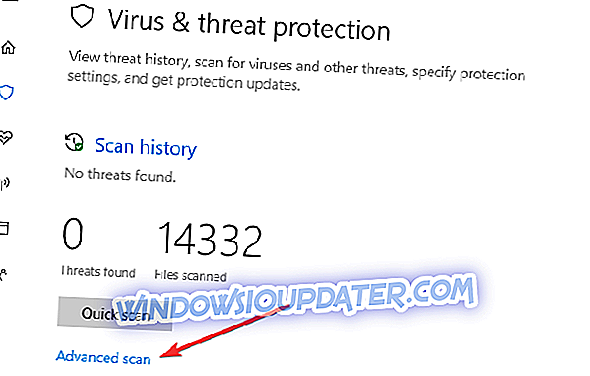
- I det nya fönstret klickar du på kryssrutan Anpassad sökning.
- Klicka nu på alternativet "Scan Now".
Alternativt kan du använda annan antivirusprogram för Windows PC för att skanna din externa hårddisk. Några av de bästa antivirusprogrammen från tredje part som Bitdefender 2019, Panda, BullGuard, MalwareBytes, etc. är idealiska för att ta bort virus.
Lösning 2: Kör SFC-skanning
Korrupta systemfiler kan också orsaka problem med externa HDD-format. Därför kan du använda verktyget SFC (System File Checker), som skannar systemfilerna för att kontrollera om filöverträdelser av integritetsfilen är systematiska.
Så här kör du SFC-skanning:
- Tryck på Windows + Q och skriv cmd.
- Högerklicka på Kommandotolken och välj "Kör som administratör" från sökresultaten.
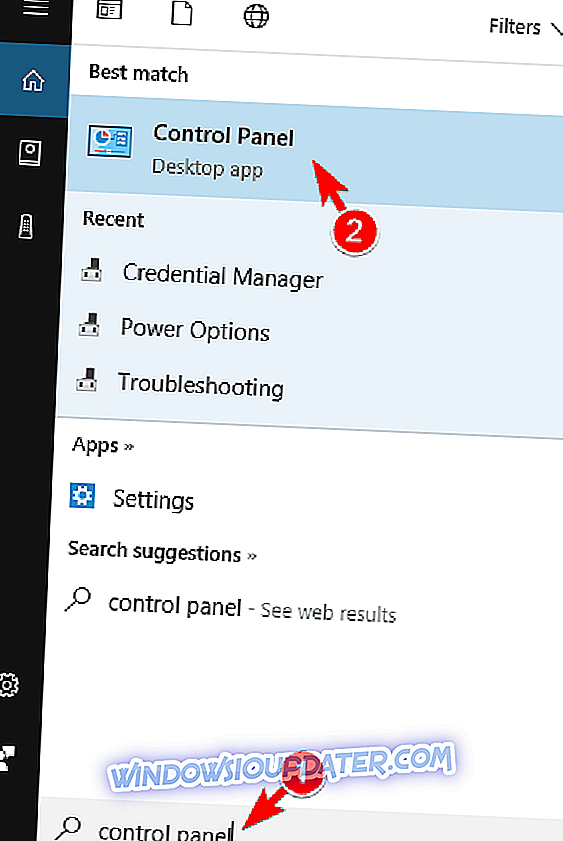
- Ett nytt cmd-fönster visas. Skriv sfc / scannow och tryck på "Enter" -tangenten.
- Vänta tills scannings- och reparationsprocessen är klar.
Lösning 3: Kör CHKDSK
CHKDSK kan också användas för att lösa problem med det externa HDD-formatet. Detta beror på att CHKDSK rensar diskrelaterade fel från din enhet.
Följ dessa steg för att köra CHKDSK:
- Gå till Start> Skriv "kommandotol"> Högerklicka på den och välj "Kör som administratör".
- Skriv nu "CHKDSK C: / F".
- Skriv därför CHKDSK C: / R utan citat i kommandotolken och tryck på "Enter" -tangenten.
- Efter CHKDSK-processen startar du om datorn efteråt.
Obs! Se till att du skriver in externt skrivbrev i det andra steget ovan. I vissa fall kan brevet vara F, G eller något alfabet.
Lösning 4: Installera de senaste uppdateringarna
Föråldrade BIOS- och hårdvarudrivrutiner kan orsaka problem med det externa HDD-formatet. Så därför är det viktigt att du uppdaterar din dator för att lösa problemet.
Dessutom kan Windows-uppdateringar fixa tapethora av Windows OS-problem, framförallt eventuella externa hårddiskrelaterade problem.
Så här kör du Windows-uppdatering:
- Gå till Start> skriv "uppdatering" i sökrutan och klicka sedan på "Windows Update" för att fortsätta.
- I Windows Update-fönstret letar du efter uppdateringar och installerar de tillgängliga uppdateringarna.
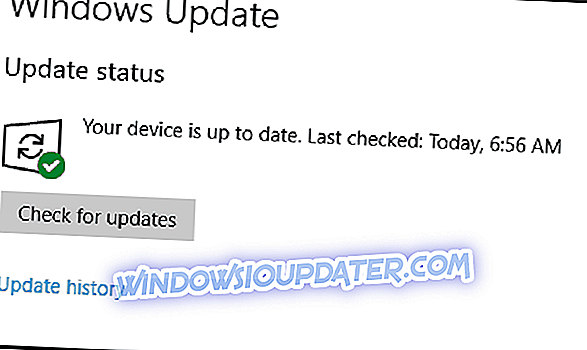
- När uppdateringen är klar startar du om Windows-datorn.
Alternativt kan du använda automatiserad lösning för att uppdatera dina BIOS- och hårddiskdrivrutiner. Vi rekommenderar starkt att du använder Tweakbit Driver Updater, som är godkänd av Microsoft och Norton för uppdatering av hårddiskenhetskörare liksom alla andra systemdrivrutiner.
Lösning 5: Använd Diskpart
Vissa Windows-användare rapporterade att de fixade det externa HDD-wont-formatproblemet helt enkelt genom att använda Diskpart. Å andra sidan är Diskpart ett verktyg som kan användas för att formatera den externa hårddisken. Men innan du öppnar Diskpart måste du använda Kommandotolken.
Följ dessa steg för att använda Diskpart:
- Anslut den externa hårddisken till ditt system
- Gå till Start> Skriv "Kommandotolk" utan citat.
- Välj Kommandotolk (Admin) för att öppna promptens fönster.
- Skriv "diskpart" i kommandotolken och tryck sedan på "Enter" -tangenten. Detta öppnar diskpartfönstret.
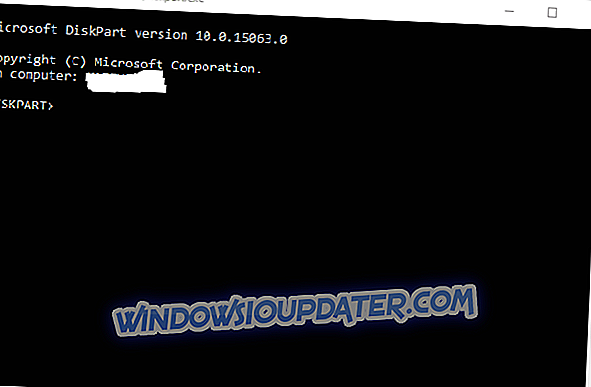
- Skriv nu "list disk" och tryck Enter-knappen för att öppna en lista över enheter.
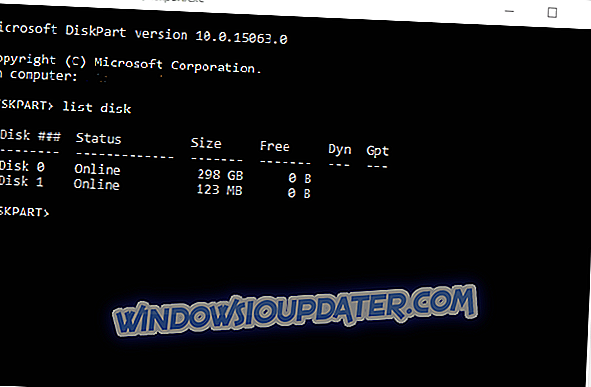
- Skriv 'välj disk n' i Diskpart-fönstret och tryck på Enter-tangenten. (Obs! Ersätt n med numret på den externa hårddisken du tänker välja.
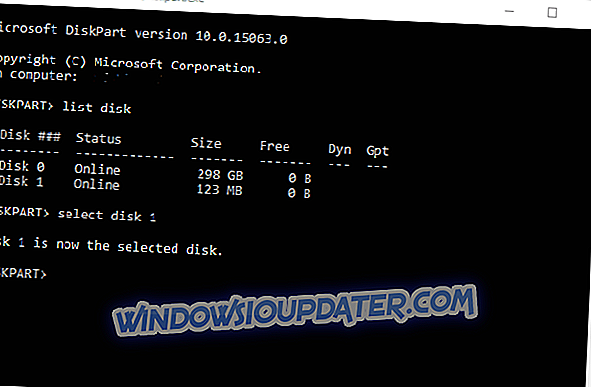
- Skriv 'ren' utan citat och tryck på Enter-tangenten.
- Fortsätt genom att skriva kommandot "skapa partition primära" i Diskpart och tryck Enter
- Slutligen skriver du 'format fs = ntfs quick' och trycker på Enter för att formatera den externa hårddisken med NTFS (New Technology File System).
Lösning 6: Kör Diskhanteringsverktyg
En annan lösning som gäller för att lösa problemet med det externa HDD-formatet är att använda skivhantering. Det här verktyget formaterar och återställer standardinställningarna. Därför kan du formatera din externa hårddisk en gång för alla.
- Anslut din externa hårddisk
- Gå till Start> skriv "skivhantering"> välj verktyget Diskhantering
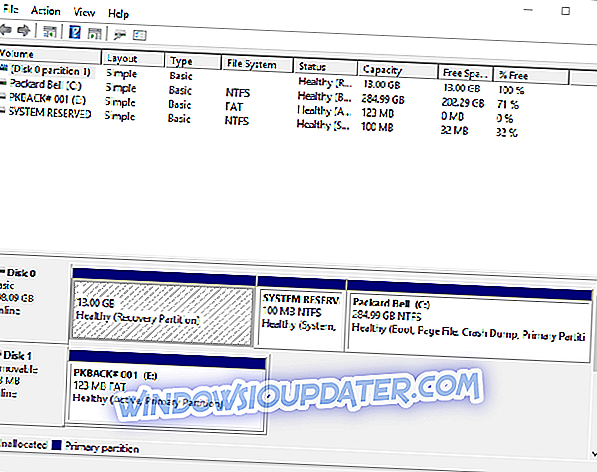
- Högerklicka på den enhet som du vill formatera> välj alternativet Format
- Följ anvisningarna för att fortsätta med formatprocessen> klicka på OK i varningsfönstret.
- När formatprocessen är klar kan du använda din enhet.
Lösning 7: Använd verktyg från tredje part
Spara det bästa för det sista, det finns flera verktyg från tredje part där du kan använda för att formatera din externa hårdvara utan stress. Därför kan du prova någon av dem för att lösa det externa HDDwon't-formatproblemet.
Några av de bästa verktygen för att formatera extern hårdvara inkluderar GParted Diskpartition, HDD Low Level Format Tool, IM-Magic Partition Resizer Free och Tokiwa FAT32 Formatter.
Medan vissa av dem är gratis är andra tillgängliga till ett högt pris. Men du kan definitivt formatera din externa hårdvara genom att använda något av verktygen. Dessutom kan du även formatera USB-flashenheter med de ovan nämnda verktygen för att formatera extern hårddisk.
Sammanfattningsvis hoppas vi att några av de lösningar som vi nämnde ovan hjälpte dig att fixa problemet med extern hårddiskformat. Men om du fortfarande upplever problemet, kan du använda en kapsling med SATA-kabel för den externa hårddisken innan du fortsätter med formatprocessen.
Om du har några frågor om några av de lösningar som vi nämnde ovan eller om du upplever tekniska problem med din Windows-dator, var god att kommentera nedan.